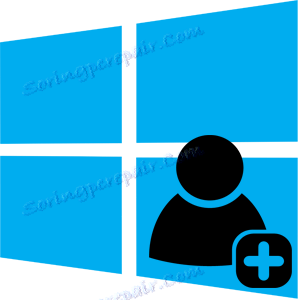Ustvarjanje novih lokalnih uporabnikov v operacijskem sistemu Windows 10
Računi omogočajo več osebam, da udobno uporabljajo vire enega računalnika, saj ponujajo možnost ločevanja podatkov in uporabniških datotek. Postopek ustvarjanja takih zapisov je precej preprost in nepomemben, zato, če ga potrebujete, uporabite enega od načinov za dodajanje lokalnih računov.
Vsebina
Ustvarjanje lokalnih računov v operacijskem sistemu Windows 10
Nato bomo podrobneje preučili, kako v operacijskem sistemu Windows 10 lahko ustvarite lokalne račune na več načinov.
Pomembno je omeniti, da za ustvarjanje in brisanje uporabnikov, ne glede na izbrano metodo, se morate prijaviti kot skrbnik. To je predpogoj.
1. način: Možnosti
- Kliknite gumb "Start" in kliknite ikono v obliki orodja ( "Možnosti" ).
- Pojdite na »Računi« .
- Nato pojdite na razdelek »Družina in drugi ljudje« .
- Izberite "Dodaj uporabnika za ta računalnik" .
- In po "nimam podatkov za vstop te osebe . "
- Naslednji korak je v stolpcu »Dodajanje uporabnika brez Microsoftovega računa« .
- Nato v oknu ustvarjanja poverilnic vnesite ime (prijavo za prijavo) in, če je potrebno, geslo za uporabnika, ki ga ustvarite.
- Odprite nadzorno ploščo . To lahko naredite z desnim klikom na meni "Start" in izbiro želenega elementa ali z uporabo kombinacije tipk "Win + X", ki pokliče podoben meni.
- Kliknite Uporabniški računi .
- Nato »Spremeni vrsto računa«.
- V oknu Nastavitve računalnika kliknite Dodaj novega uporabnika .
- Sledite korakom 4-7 prejšnje metode.
- Zaženite ukazni poziv ( "Začni-> ukazni poziv" ).
- Nato vnesite naslednjo vrstico (ukaz)
net user "Имя пользователя" /addkjer namesto imena vnesete prijavo za prihodnjega uporabnika in pritisnite gumb »Vnos« .
- Kliknite »Win + R« ali odprite okno »Zaženi« v meniju »Start« .
- Vnesite vrstico
control userpasswords2kliknite V redu .
- V oknu, ki se prikaže, izberite element »Dodaj« .
- Nato kliknite Prijava brez Microsoftovega računa .
- Kliknite predmet Lokalni račun .
- Navedite ime novega uporabnika in geslo (neobvezno) in kliknite gumb "Naprej" .
- Kliknite » Končano« .
- Kliknite "Uporabniki" z desno miškino tipko in v kontekstnem meniju izberite "Nov uporabnik ..."
- Vnesite vse potrebne podatke za dodajanje računovodstva in kliknite gumb »Novo« in po gumbu »Zapri« .
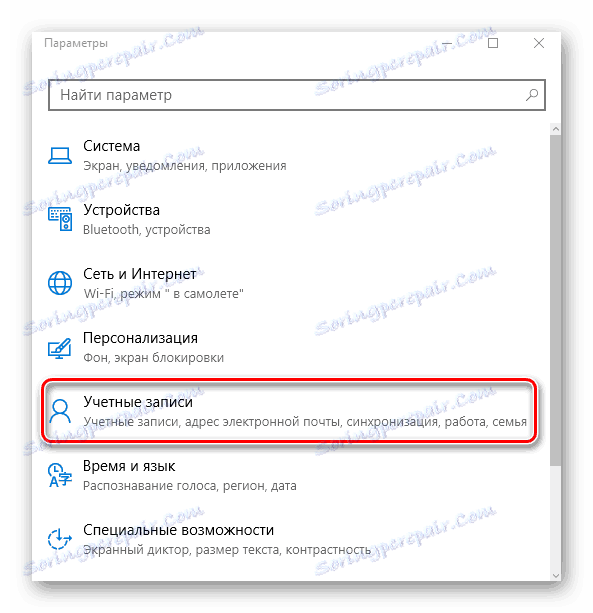
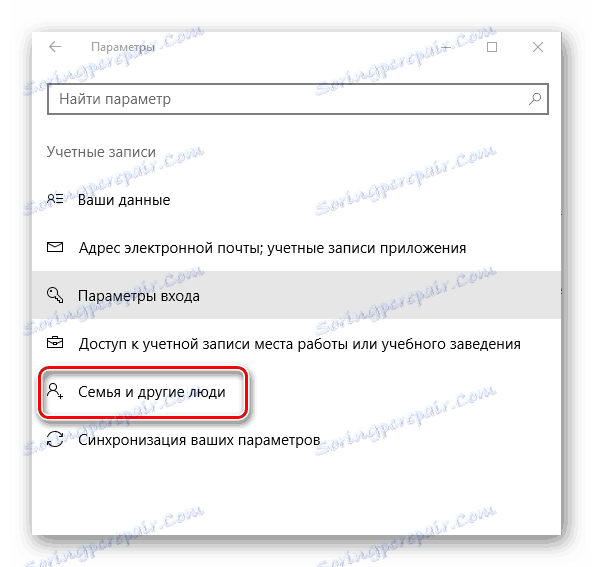
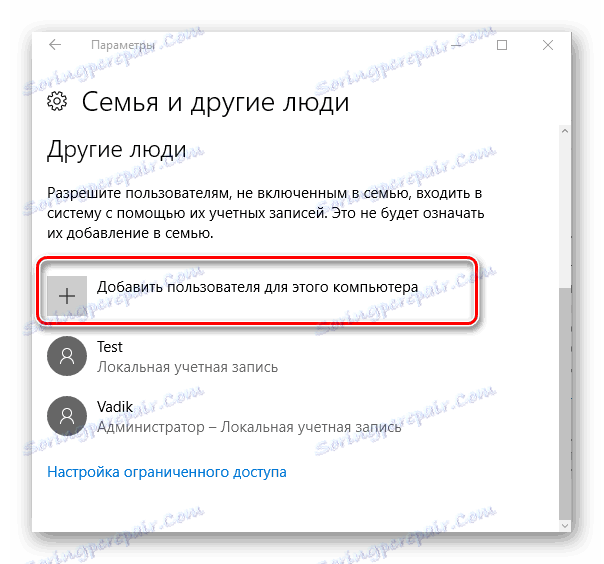
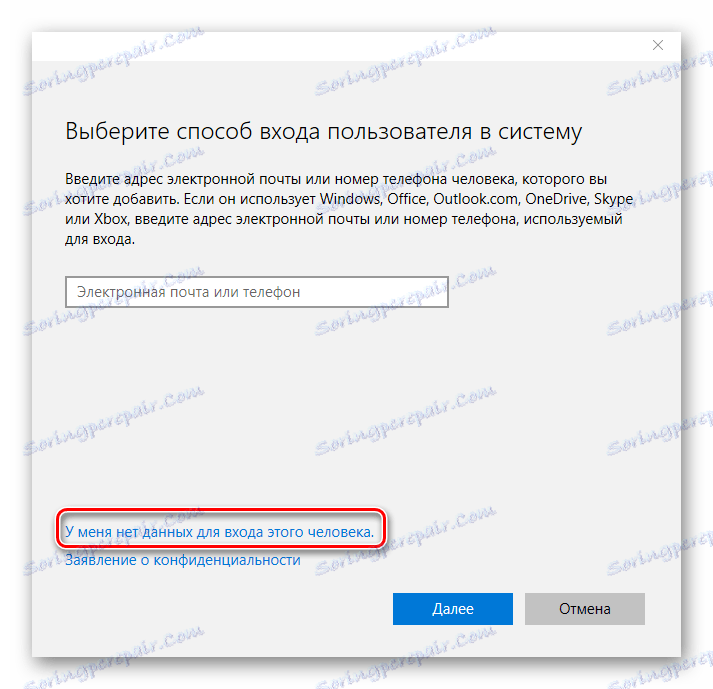
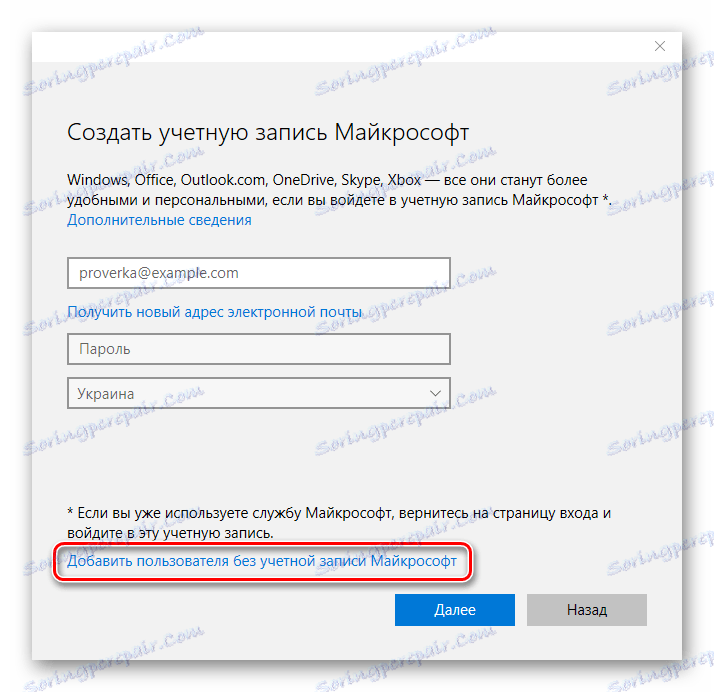
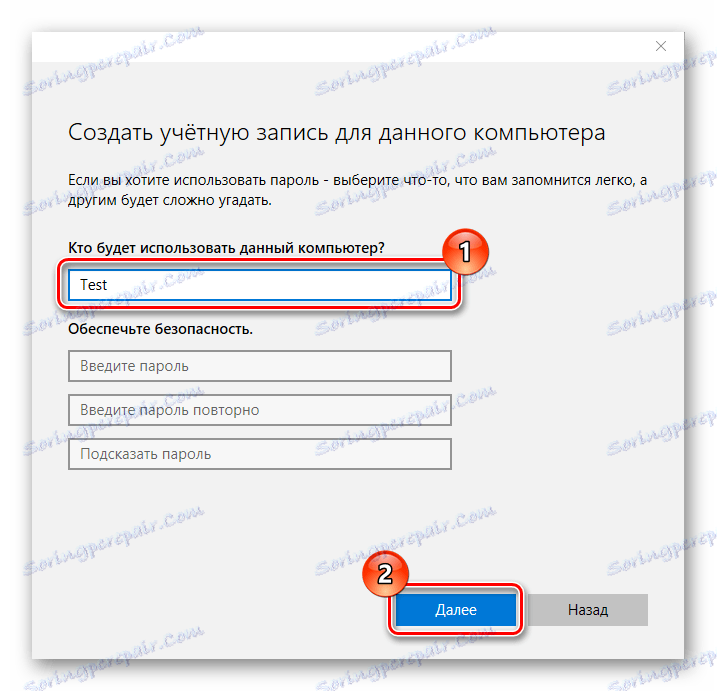
2. način: Nadzorna plošča
Način dodajanja lokalnega računa, ki delno ponovi prejšnji.
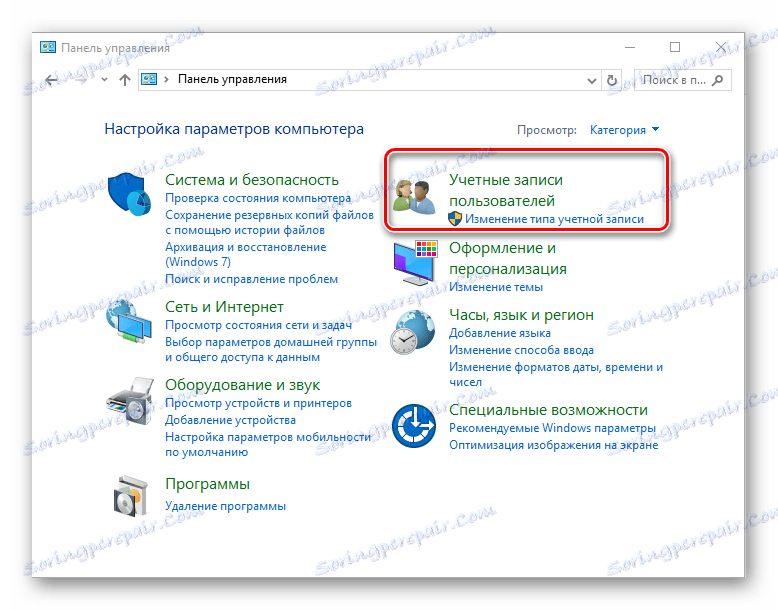
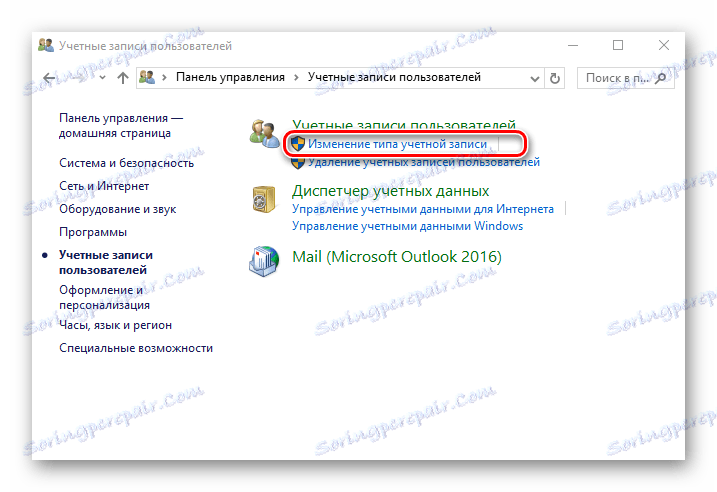
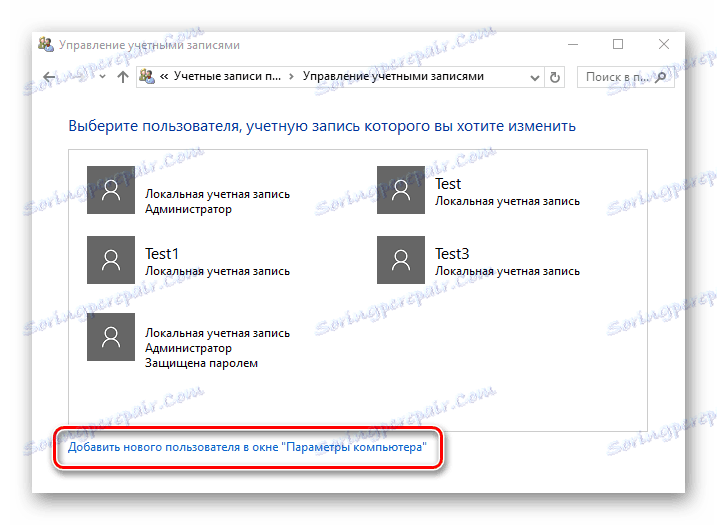
3. način: ukazni poziv
Veliko hitreje lahko ustvarite račun prek ukazne vrstice (cmd). Če želite to narediti, morate le taka dejanja opraviti.
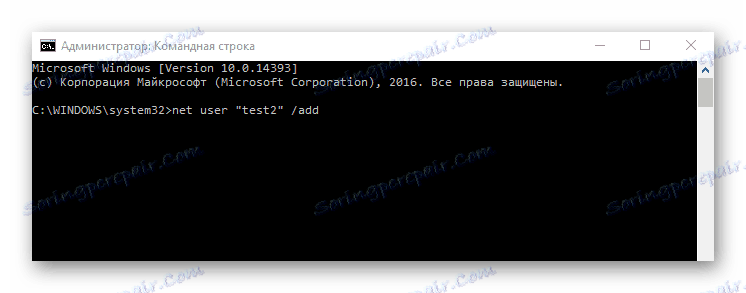
Metoda 4: Okno ukaza
Drug način dodajanja računov. Podobno kot cmd, ta metoda omogoča hitro dokončanje postopka ustvarjanja novega računa.

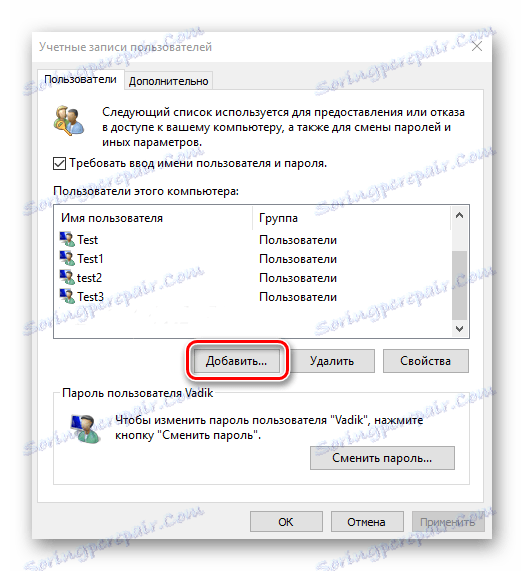
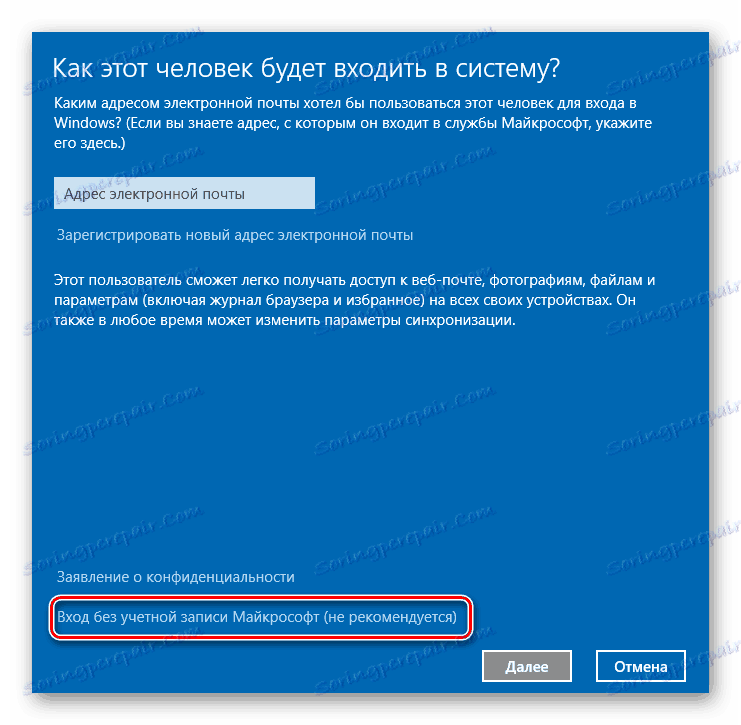
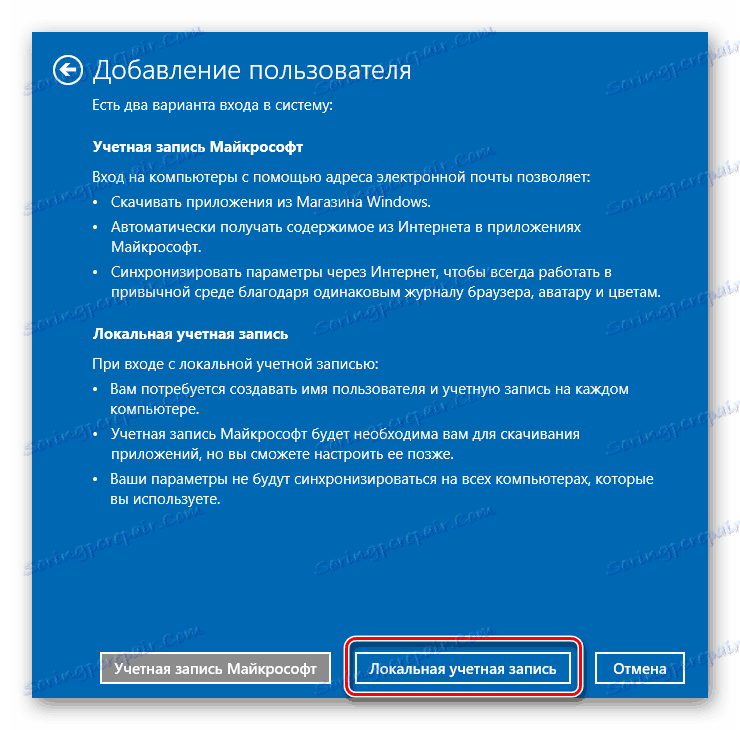
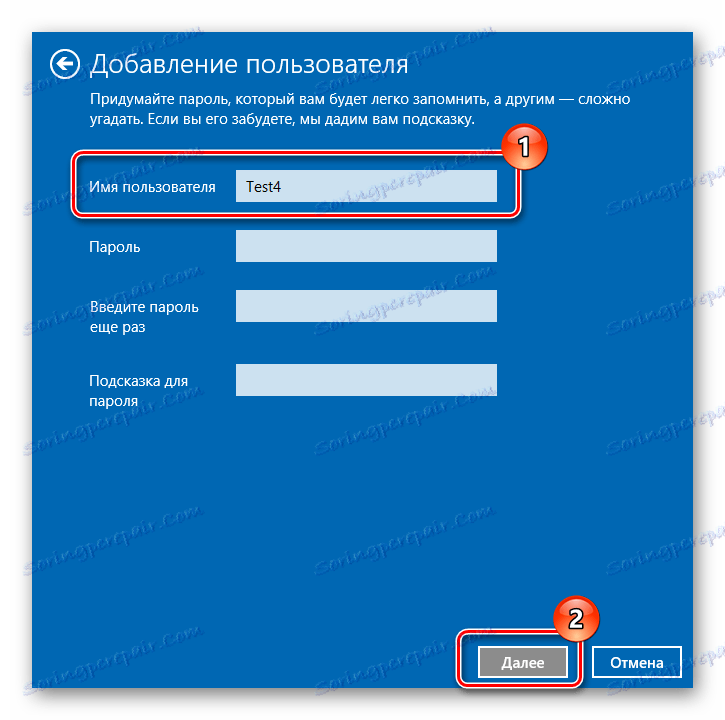
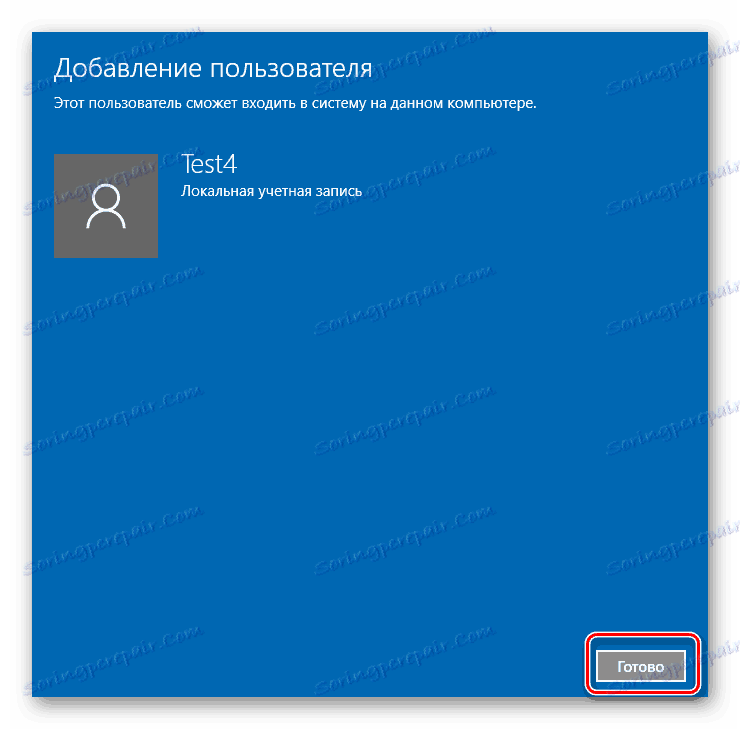
V ukaznem oknu lahko vnesete tudi lusrmgr.msc , rezultat katerega bo odprtje predmeta Lokalni uporabniki in skupine . Z njim lahko dodate tudi računovodstvo.
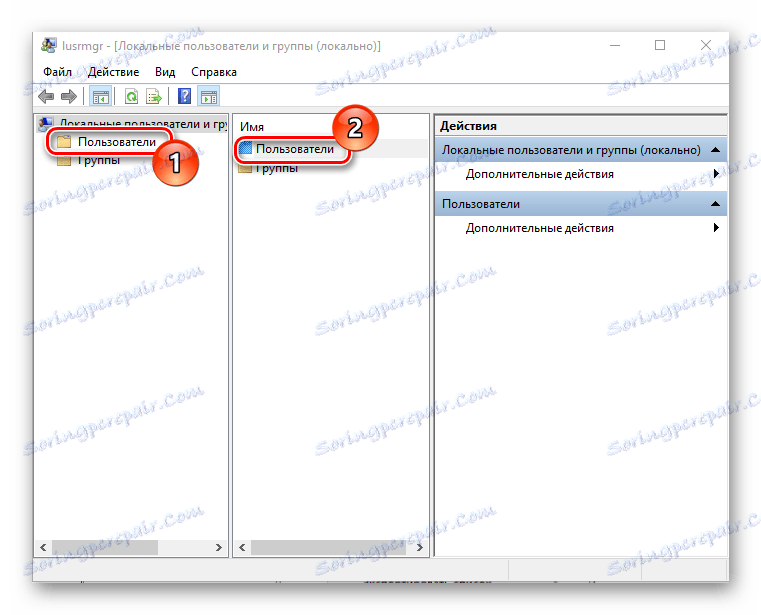
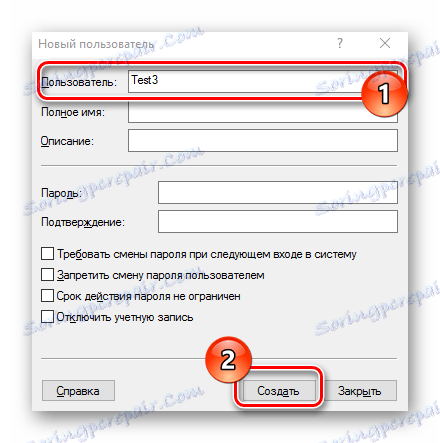
Vse te metode olajšajo dodajanje novih računov osebnemu računalniku in ne zahtevajo posebnih veščin, zaradi česar so na voljo tudi neizkušenim uporabnikom.